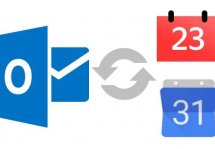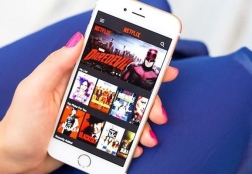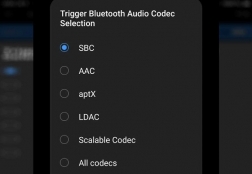Как настроить почту на Android: пошаговая инструкция
Статьи и Лайфхаки
Настройка электронного почтового ящика на устройстве, находящемся под управлением Android, происходит через почтовую программу, которую можно найти в списке уже установленных на Android программ.
Она обозначена иконкой почтового конверта. Настройка электронного почтового ящика начинается с поиска этой иконки. Далее нужно следовать приведенной ниже пошаговой инструкции.
Пошаговая инструкция

- Запуск почтовой программы
Запустите почтовую программу путем нажатия на на иконку электронного ящика. - Настройка имени пользователя и пароля
В строке «E-mail» запишите полный желаемый адрес своей будущей электронной почты в таком виде: «имя@mail.ru»).
В строке «Пароль» введите комбинацию символов, которая будет служить паролем входа в созданный вами почтовый ящик. Желательно, чтобы, кроме латинских букв (заглавных и строчных) она содержала цифры и иные знаки, которые можно «изобразить» с помощью клавиатуры. - Настройка работы сервера входящих сообщений вашей почты
В окне "Выберите тип аккаунта" вам будет предложено три варианта:- IMAP ;
- POP3 ;
- Exchange.
- в заполненном поле «Имя пользователя» ничего менять на нужно;
- скрытую символами «******» запись в поле «Пароль» тоже изменять не потребуется;
- в поле «Сервер POP3» необходимо будет вписать «pop.mail.ru»;
- в поле «Порт» из предлагаемых вариантов лучше всего выбрать защищённый – «995»;
- в поле «Тип безопасности» выбираем запись с шестью латинскими буквами и слешем между ними: SSL/TLS;
- в поле «Удалять сообщения с сервера» желательно выбрать «никогда» - это значит, что получаемые вами письма будут сохраняться на сервере mail.ru;
- нажать «Далее».
- IMAP ;
- Настройка работы сервера исходящих сообщений вашей почты

- поле «SMTP» должно быть заполнено записью « smtp.mail.ru»;
- поле « Порт » - цифрами 465;
- в поле «Тип безопасности» выбираем шестью латинскими буквами со слешем между ними: SSL/TLS;
- в полях «Имя пользователя» и «Пароль» оставить все, как есть, ничего изменять не нужно;
- нажать «Далее».
- поле «SMTP» должно быть заполнено записью « smtp.mail.ru»;
Подписывайтесь на нас в Telegram и ВКонтакте.

Сергей Семенов, 31 год
Аналитик, журналист, редактор
Настоящий мобильный эксперт! Пишет простым и понятным языком полезные статьи и инструкции мобильной тематики, раздает направо и налево наиполезнейшие советы. Следит за разделом «Статьи и Лайфхаки».
Информация полезна? Расскажите друзьям
Похожие материалы
Анекдот дня
Сенсорный мобильник теперь не отвечает на пальцы в перчатках? Нос, настало твоё время!
Загрузить ещеПоделиться анекдотом:
Факт дня
Многие современные люди страдают расстройством под названием номофобия – страхом потерять свой мобильный телефон или остаться вдалеке от него.
Больше подробностейПоделиться фактом:
Совет дня
Если ваш смартфон поддерживает NFC, вы можете быстро расплачиваться с его помощью на многих заправочных станциях и заведениях общепита.
А почему?Поделиться советом:
Цитата дня
«Мужчина может вынести все, кроме слез женщины, причина которых — он».
(с) Карел Чапек.Загрузить еще
Поделиться цитатой:
Угадаешь? Тогда ЖМИ!
Советуем глянуть эти материалы
Какое слово закрашено?

мда уж, не угадал!
ого, а ведь верно!
- Женой
- Умнее
- Интереснее
- Красивее